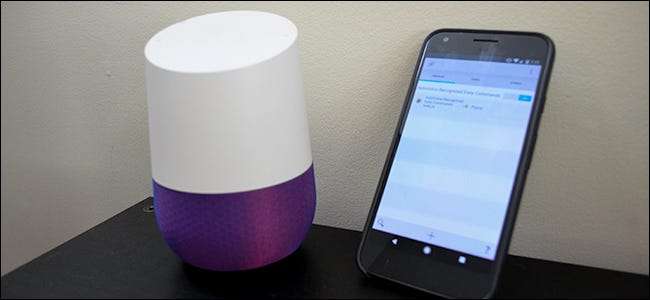
Tasker es uno de los más potentes herramientas de automatización en Android . Los complementos como AutoVoice le permiten expandir la funcionalidad principal de Tasker para hacer cosas aún más interesantes ... como crear comandos de voz personalizados para su Amazon Echo o Google Home. A continuación, le indicamos cómo crear sus propios comandos de voz.
Los comandos de voz incorporados en Alexa y Google Home pueden hacer algunas cosas interesantes, pero Tasker le brinda un control casi completo sobre su teléfono. Entonces, usando AutoVoice, puede configurar su teléfono en modo de ahorro de batería, leer sus notificaciones en voz alta, enciende y apaga tu PS4 , y más. Es posible que Tasker no siempre sea la aplicación más fácil de usar del mundo, pero puedes crear algunos perfiles increíbles con ella.
Lo que necesitarás
RELACIONADO: Cómo usar Tasker para automatizar su teléfono Android
A los efectos de este artículo, asumiremos que ya está familiarizado con Tasker. Si no estás, mira nuestra guía aquí para aprender los conceptos básicos. Antes de comenzar, también necesitará lo siguiente:
- Un Google Home o Amazon Echo: Naturalmente, necesitará tener uno de estos dispositivos de asistente de voz en su sala de estar si va a hablar con él. Si no ha configurado una, puede consultar nuestras guías para configurar una Amazon Eco o Google Home aquí .
- Un teléfono Android : Estamos usando una aplicación de Android llamada Tasker para esto, por lo que necesitará un teléfono con Android; no hay forma de evitarlo. Afortunadamente, incluso los teléfonos Android más antiguos deberían funcionar bien.
- Pantalón : Esta aplicación de automatización de Android le permite crear activadores y tareas para administrar su teléfono o cualquier dispositivo remoto que pueda controlar a través de su teléfono. Cuesta $ 2.99 en Play Store.
- ΑυτοΒούσε : Para nuestros propósitos, este complemento es donde ocurre la verdadera magia. AutoVoice es uno de los muchos complementos útiles creados por el desarrollador Joaoapps . AutoVoice viene con una prueba gratuita de 7 días, pero puede comprar el Desbloqueo de AutoVoice Pro por $ 2.49.
Una vez que tenga todo instalado, deberá realizar un poco de configuración antes de poder comenzar a crear sus propios comandos de voz personalizados.
Vincula AutoVoice a tu Google Home o Amazon Echo
Al igual que con cualquier cosa que involucre a Tasker, la configuración de AutoVoice requerirá más de unos pocos pasos. Primero, deberá conectar su Google Home o Amazon Echo a su cuenta de AutoVoice. Si está usando Google Home, abra la aplicación Google Home y toca el ícono de menú en la esquina superior izquierda. Luego, presiona "Más configuraciones".
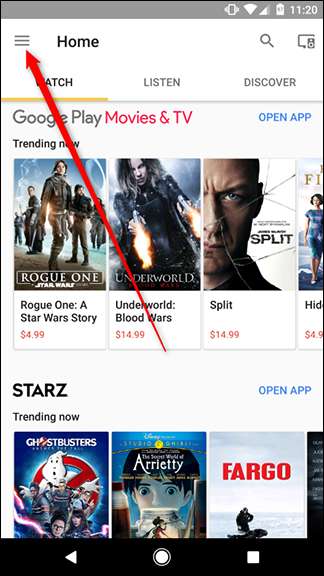
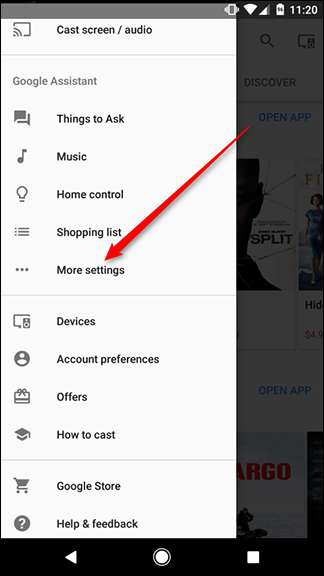
Desplácese hacia abajo y toque Servicios. En la lista gigante de servicios, desplácese hacia abajo hasta encontrar AutoVoice. Afortunadamente, la lista es alfabética, por lo que AutoVoice debería estar cerca de la parte superior.


En la pantalla del servicio AutoVoice, toque las palabras Vincular cuenta en azul. Elija la cuenta que desea vincular (debe ser la misma que está usando en el teléfono que ejecuta Tasker) y otorgue a AutoVoice los permisos que necesita.
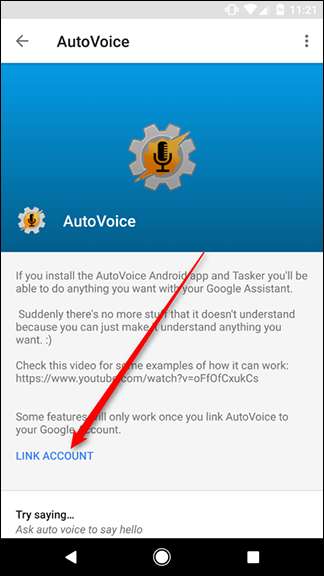
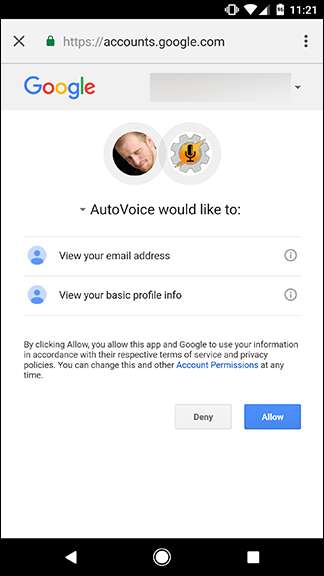
Si está utilizando un Amazon Echo, puede conectar la habilidad AutoVoice en la web. Puedes encontrarlo en el sitio web de Amazon aquí . Dirígete a ese vínculo, asegúrate de haber iniciado sesión y luego haz clic en Habilitar.
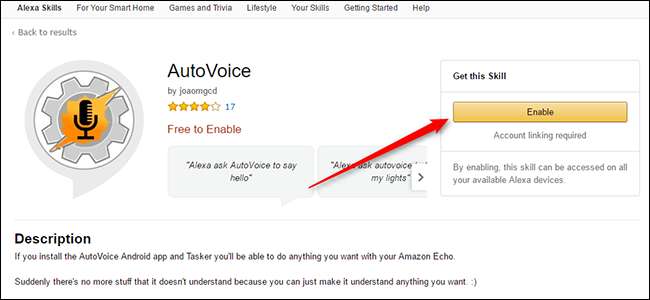
Al igual que con Google Home, deberá vincular su cuenta de Google y otorgarle permiso. Una vez que haya hecho eso, estará listo para pasar a la parte divertida.
Cree sus propios comandos de AutoVoice personalizados
A continuación, le mostraremos cómo crear sus propios comandos de voz. Puede usar estos comandos para activar cualquier tarea que pueda realizar en Tasker, así que use su imaginación. Para nuestra guía, activaremos una ventana emergente para simplificar las cosas. Para comenzar, abra la aplicación AutoVoice en su teléfono y toque Dispositivos AutoVoice.
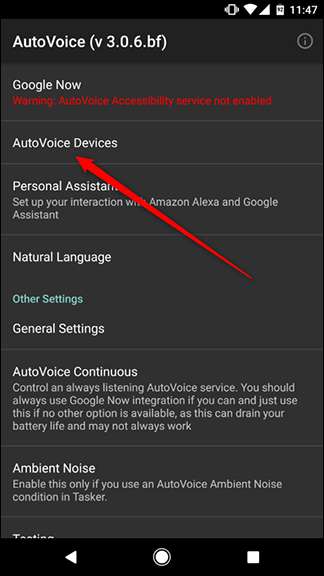
Primero, AutoVoice le pedirá permiso para ver sus contactos y determinar qué cuentas están disponibles en su teléfono. Toque Permitir. Luego, elija la misma cuenta de Google que vinculó al servicio AutoVoice en Google Home o Alexa y toque Aceptar.

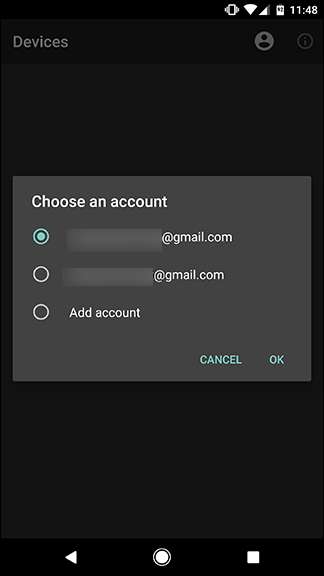
A continuación, abra la aplicación Tasker en su teléfono. Toque el símbolo + en la parte inferior de la pantalla para crear un nuevo perfil, luego toque Evento.
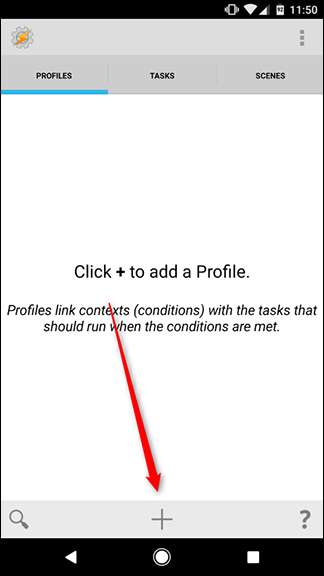
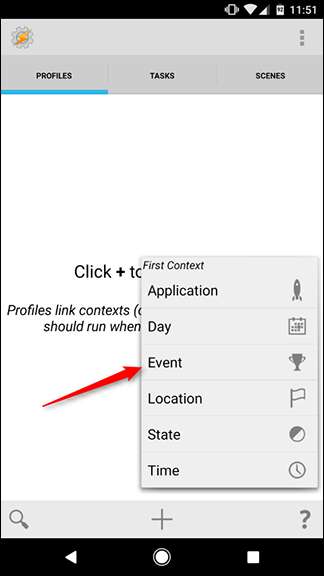
En la ventana emergente que aparece, toque Complemento, luego elija AutoVoice.

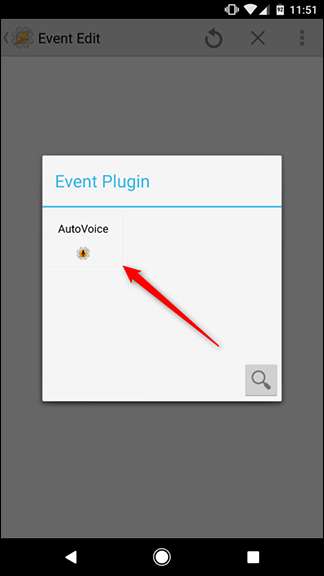
En la lista desplegable que aparece, desplácese hasta la parte inferior y elija Reconocido.
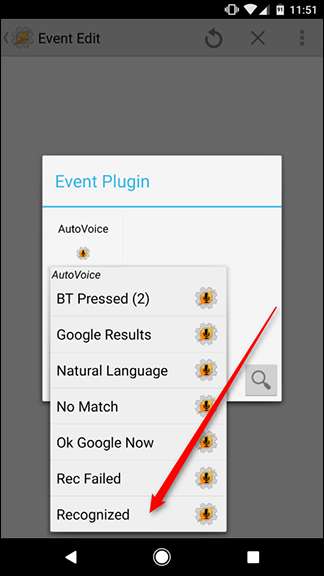
En la siguiente pantalla, habrá una barra en la parte superior que dice Configuración. Presiona el ícono de lápiz a la derecha de esta barra.
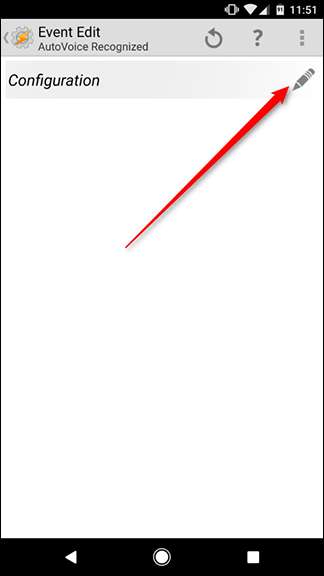
Esto lo llevará a la página de configuración de AutoVoice. Primero, toque Comandos en la parte superior de la pantalla para ingresar sus comandos de voz personalizados. Puede agregar varias palabras o frases de activación separadas por una coma si desea que Google o Alexa reconozcan varias frases para el mismo comando. Por ejemplo, a continuación agregamos "hola" y "hola" como comandos. Si AutoVoice escucha alguno de ellos, activará la misma tarea.
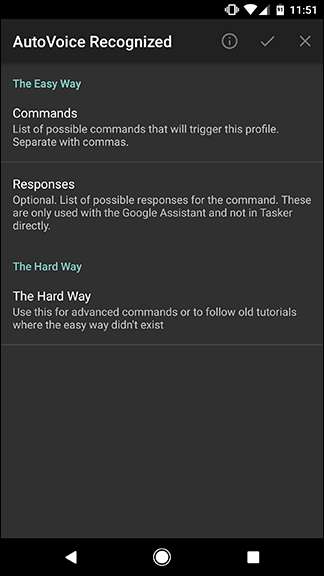
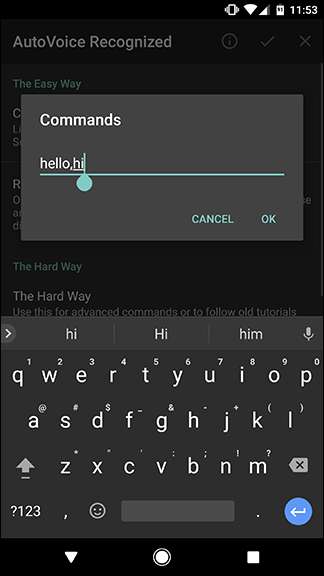
A continuación, toque Respuestas. Aquí puede configurar cómo AutoVoice le responderá. Esto le da una confirmación verbal de que AutoVoice recibió su comando, además es una buena forma de hacer que su asistente de voz sea un poco más conversacional. En este caso, le dijimos a AutoVoice que respondiera con un "hola también". En realidad, esto no desencadenará ninguna tarea (haremos esa parte en un segundo), pero agrega un toque agradable a su interacción.
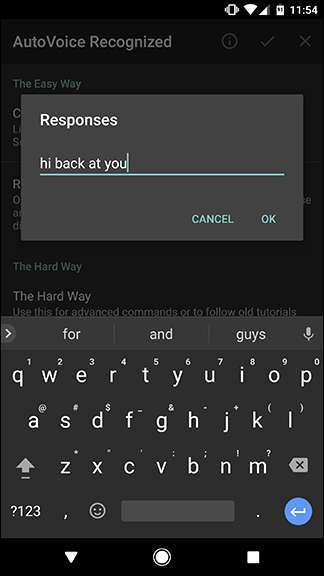
Una vez que haya agregado todos los comandos y respuestas que desea para esta tarea, toque la casilla de verificación en la parte superior para volver a Tasker.
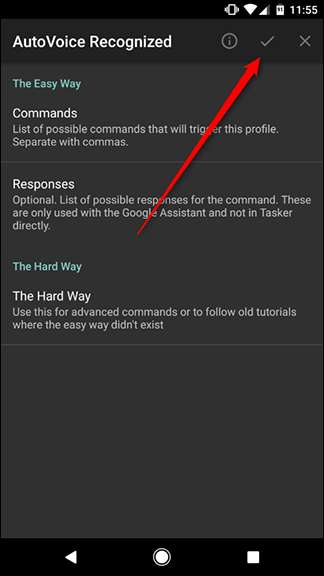
De vuelta en Tasker, verá que AutoVoice ha completado la página de configuración. No debería necesitar cambiar nada aquí. Simplemente toque el botón Atrás en la parte superior (o use el botón Atrás de su teléfono).
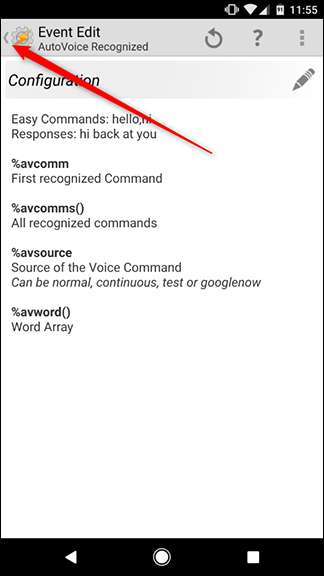
En este punto, puede asignar su comando a cualquier tarea que desee. Si ya ha realizado una tarea en Tasker, puede asignarla desde su biblioteca existente. Si desea crear la suya propia, toque el botón Nueva tarea y asígnele un nombre. En nuestro caso, lo llamaremos Popup, pero debes darle al tuyo un nombre basado en la tarea que termines creando.

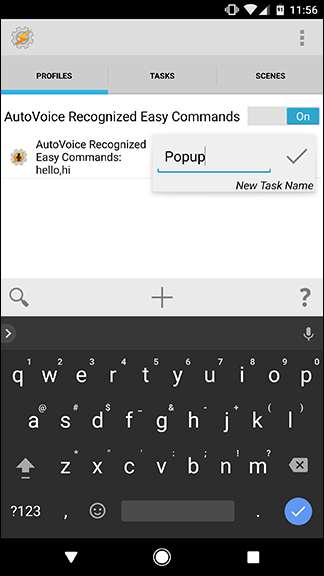
Su proceso probablemente diferirá de nuestras instrucciones después de esto, pero terminaremos nuestra tarea solo para demostrarlo. En la página de tareas, toque el icono + en la parte inferior para agregar una nueva acción.

En el cuadro que aparece, toque Alerta, luego elija Ventana emergente.
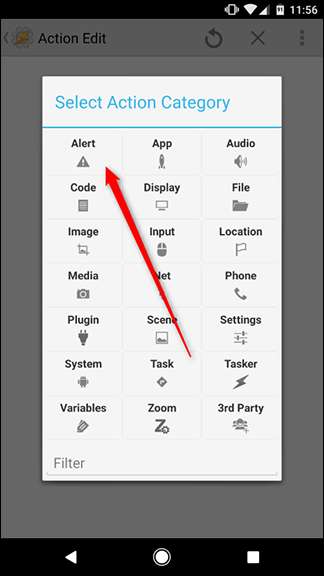
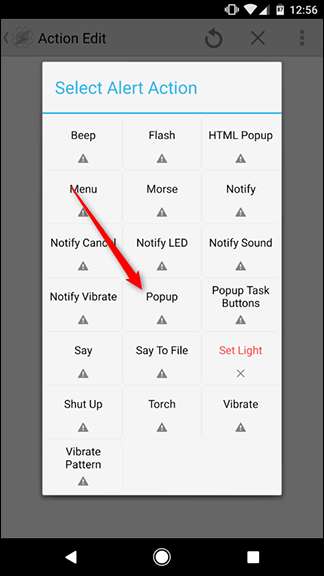
En Texto, escriba un mensaje como "¡Hola a todos!" Cuando hayas terminado, presiona la flecha hacia atrás en la esquina superior izquierda de la pantalla o presiona el botón de retroceso de tu teléfono.
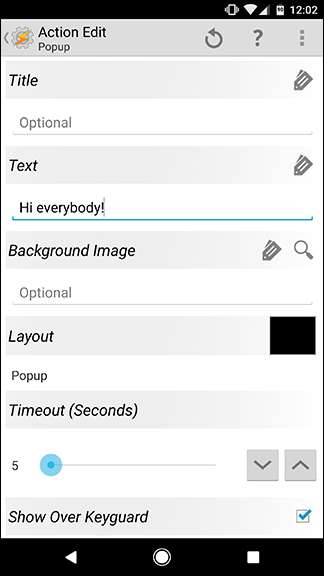
¡Ahora es el momento de probar tu comando! Di "[Ok google/Alexa], saluda a Autovoice" y abre el teléfono. Debería ver una ventana emergente que se parece a la siguiente.
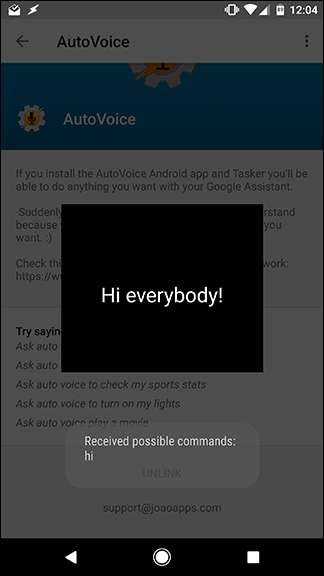
Eso debería confirmar que su comando AutoVoice funcionó. Puede reemplazar esta tarea de muestra con cualquier cosa que desee. Una vez más, consulte nuestra guía completa de Tasker para saber cómo hacer más tareas.







